使用Google日历并与移动终端相结合,实现(项目成员)日程安排和时间管理(一)
时间,随着年龄的增长,会越来越觉得它的宝贵:各种不够用,各种浪费,各种拖延。唯一能做的就是反省自己,慢慢实现自己的时间管理(与其说管理时间,不如说管理自己,时间对每个人都是公平的,一天二十四小时,不少谁一分,也不多谁一秒,但每个人真正能利用的就完全不一样了)。这段时间也在看时间管理相关的书籍,尝试不同方法来提高时间利用率和工作效率,比如每天早上上班的时候,先花十分钟把日程安排下来,写在笔记本上,也尝试使用手机日历,这样有比较好的提示功能。但是工作不是一个人的事情,是一个团队的相互配合,特别是软件开发,是多个成员共同协作的结果,对于时间的管理和日程事项的安排,同样需要与其他同事协调沟通,让别人知道你的时间块,也可以了解别人的任务安排,这样,项目主管可以随时了解成员的任务安排是否跟得上计划,各成员之间也会根据别人的时间安排,以尽力避免在别人忙碌的时候去打扰他。
好了,言归正传,首先来说下使用Google日历吧。
1.使用Google日历做日程安排。
1.1 注册Google账户。
这个不用多说了吧!直接注册Gmail账户吧。
1.2使用Google日历做日程安排
登录之后,打开Google日历(如果在Google主页找不到,可以点击“更多”,下面就有“日历”)
点击进入,如下面所示,
其中:
“A”是日历的主视图区,可以看到我们已经安排的所有事项。当然,根据视图日期的选择不一样,可以看到不同时间的日程安排。这就要用到“C”中的选项了,可以选择按“日”、“周”、“月”、“4天”或“日程”的方式查看(详细样式,大家用了之后可以自己慢慢搞)。
“B”中日历视图,是查看每天事项安排的快捷方式,点击选择每天的日期,可以按“日”查看当天所有的详细的日程安排。
“D”是用来进行对日历个性化设置的,其功能比较丰富,包括“日期显示格式”、“每周开始日”、“是否显示周末”、“自定义(日期)视图”(上图显示是4天,我们可以自己定义为2-7天等)、“其他日历邀请”等,功能也比较多。
“E”是用来显示我自己的日历安排。点击![]() ,选择“设置”,选择自己的日历名称(默认为账号注册名),可以自定义自己日历的名字,这里我改为了“我自己的工作日历”。
,选择“设置”,选择自己的日历名称(默认为账号注册名),可以自定义自己日历的名字,这里我改为了“我自己的工作日历”。
“F”是用来显示其他(人)日历的快捷链接,下面我们会讲到。
以上我们讲了各个区域模块的功能,最主要的添加日程安排的地方还没有说到![]() ,其实这个非常简单。我们只要在想要添加的A视图中的时段内用鼠标点击一下,就可以了。会出现下面的对话框:
,其实这个非常简单。我们只要在想要添加的A视图中的时段内用鼠标点击一下,就可以了。会出现下面的对话框:
上面我们要在7月22日(周日)5:30-06:00安排活动,也可以点击“编辑活动”,进入详细页面。此处我们可以在输入“内容”后,直接点击“创建”,如果时间不合理的话,可以用把鼠标移动到安排时间的上下边界,向上或向下拖动,就可以更改时间段,非常方便。
OK,现在我们把日历的最基本的用到的功能做了简单介绍,剩下的就自己去摸索吧。
2.与其他人相互分享日程安排。
与他人分享工作日程安排即是非常必要、也是非常有好处的。必要在于项目主管和领导可以随时把握下属成员的工作日程进度,使得项目能按计划进行;好处也在于成员之间可以相互了解对方安排,这样可以减少不必要的、突然的工作中断,特别是对于码农们来说,好不容易集中起来的精力,不会被轻易打断。时间管理,不只是管理你自己的时间,也要管理好领导的时间,这样可以减少领导对你的时间和安排的肆意践踏;也要管理好成员之间,这样可以解决时间冲突,协商共同时间区块,集中讨论;也要管理好下属的时间安排,这样项目才有实质性的进展。
废话不多说,看看如何设置日历分享吧。
日历分享有两种方式,一种是主动把自己的日历分享给别人,一种是要求别人分享他的日历给你查看。
2.1 分享自己的日历
在1中的“E”中,我们说到了“我的日历”的“设置”,进入后,如下图所示
点击“共享此日历”,在用户输入要共享人的Gmail地址,并选择“查看所有详细活动”,并点击“保存”按钮。这样,共享人的Gmail里就会收到一封你与他共享“我的工作日历”的邮件,并且Gmail会自动将你的日历,添加到此人的日历中,他打开Google日历,就可以在“其它日历”(F)中看到你的日历(仍然会以“我的工作日历”显示,为了区别,建议他可以更改此名称,以方便查看)
2.2 要求他人与你分享他的日历
这要在1中的“F”中,输入要求分享日历的用户Gmail地址,或点击下三角图标选择“添加朋友的日历”,在弹出的对话框中输入相应的Gmail地址。此处共享要求向朋友申请才可以,会弹出如下窗口:
点击“发送申请”,Gmail会讲此申请发送到XXXX@gmail.com中,此用户点击收到邮件中的链接,就可以将日历共享给你(当然他也可以装做看不到![]() )。OK,再次刷新你的Google日历,在“F”中,就可以看到你刚刚申请要共享的朋友的日历了。
)。OK,再次刷新你的Google日历,在“F”中,就可以看到你刚刚申请要共享的朋友的日历了。
如上图所示,我可以看到“朋友A的日历”,他在15:00~16:30的时候,安排了一项事务“朋友的日历,测试”。这样,做为项目经理就可以很方便的查看项目其他成员的日程安排,公司领导也可以查看部门领导当天(或未来某一时段)的日程。对项目管理有一定的比较好的辅助手段。
以上我们实现了个人日程安排和成员共享日历。现在移动终端的使用越来越广泛,更多的人喜欢使用手机来管理日程,下一篇将讲述如何将日历与移动终端共享,查看自己和他人分享的日程以及通过手机添加日程安排并同步到Google日历中。
[1]Cunni,18种方法折腾你的Google Calendar;
[2]Google, Google日历帮助;
[3]Google, Google与 Microsoft Outlook 同步;
---------------------------------------------

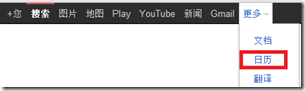
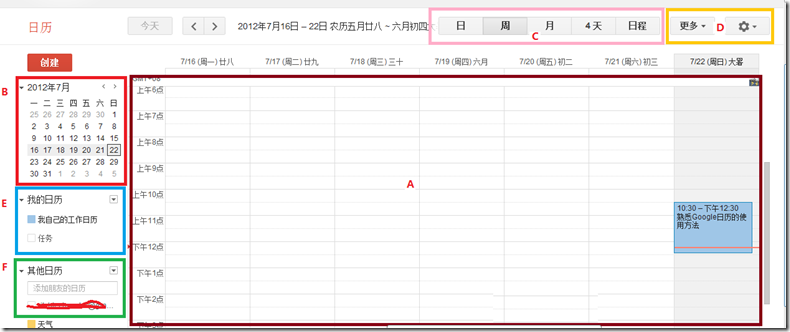
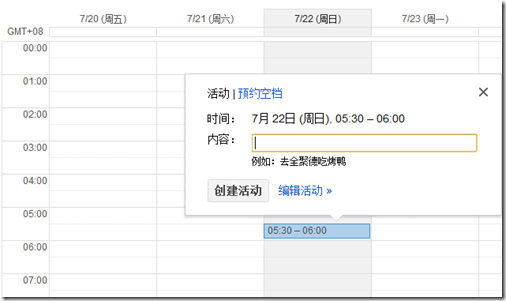
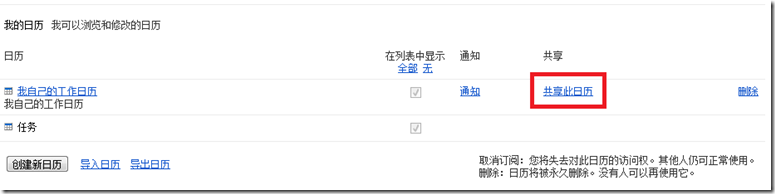
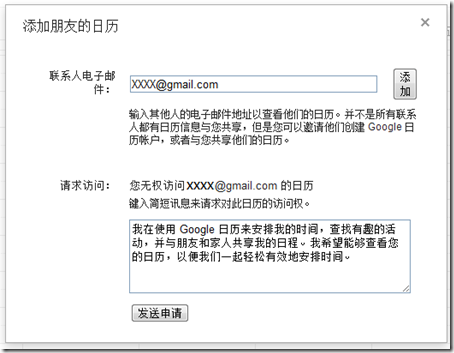
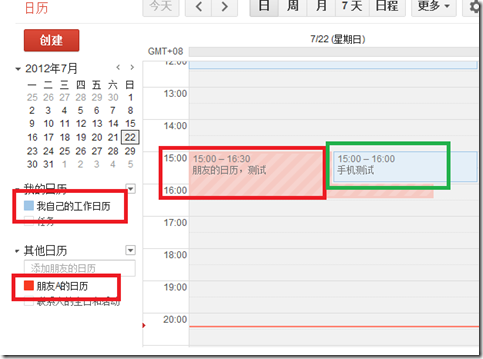



【推荐】国内首个AI IDE,深度理解中文开发场景,立即下载体验Trae
【推荐】编程新体验,更懂你的AI,立即体验豆包MarsCode编程助手
【推荐】抖音旗下AI助手豆包,你的智能百科全书,全免费不限次数
【推荐】轻量又高性能的 SSH 工具 IShell:AI 加持,快人一步
· AI与.NET技术实操系列:向量存储与相似性搜索在 .NET 中的实现
· 基于Microsoft.Extensions.AI核心库实现RAG应用
· Linux系列:如何用heaptrack跟踪.NET程序的非托管内存泄露
· 开发者必知的日志记录最佳实践
· SQL Server 2025 AI相关能力初探
· winform 绘制太阳,地球,月球 运作规律
· 震惊!C++程序真的从main开始吗?99%的程序员都答错了
· AI与.NET技术实操系列(五):向量存储与相似性搜索在 .NET 中的实现
· 超详细:普通电脑也行Windows部署deepseek R1训练数据并当服务器共享给他人
· 【硬核科普】Trae如何「偷看」你的代码?零基础破解AI编程运行原理